Kako dodati šum slikama u Photoshopu CS6
Šum na slikama sastoji se od bilo kakve zrnatosti ili teksture koja se javlja. Filtri šuma, kao što je dodatak za Photoshop CS6 Add Noise, proizvode nasumične teksture i zrnatost na slici.
Upotrijebite Adobe Creative Suite 5 (Adobe CS5) Illustrator Blend alat za pretvorbu jednog objekta u drugi kako biste stvorili zanimljivo preoblikovano umjetničko djelo ili stvorili zasjenjene objekte. Koristeći alat Blend (koji se nalazi na glavnoj ploči Illustrator Tool), možete dati ilustracijama renderirani izgled miješanjem jedne boje u drugu ili stvaranjem paran broj oblika od jedne točke do druge.
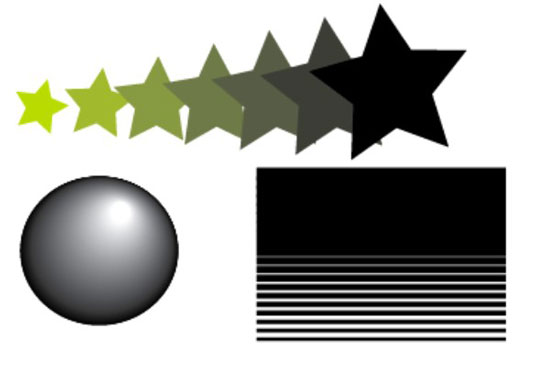
Neki objekti koriste alat Blend.
Stvaranje mješavine nije teško, a kako se naviknete na nju, proces možete odvesti još dalje kako biste stvorili nevjerojatno realistične efekte. Slijedite ove korake da biste stvorili jednostavnu mješavinu od jedne veličine pravokutnika do druge, stvarajući algoritamski uzorak pruge (pravokutnik jedne visine pomiješan s pravokutnikom druge visine):
Napravite pravokutnik.
Veličina nije važna u ovom primjeru; samo budite sigurni da možete vidjeti razliku u oblicima kada blendate. Koristimo pravokutnik koji ima otprilike 4 x 1 inč.
Ispunite svoj oblik i potezu dodijelite None.
Možete koristiti i druge postavke, ali preporučujemo da budete jednostavni ako ste još početnici u radu s mješavinama.
Pomoću alata za odabir kliknite pravokutnik i Alt + povucite (Windows) ili Option + povucite (Mac) prema dnu montažne ploče da klonirate svoj oblik.
Pritisnite tipku Shift prije nego pustite tipku miša kako biste bili sigurni da klonirani oblik ostaje savršeno usklađen s izvornim oblikom.
Smanjite klonirani oblik na otprilike polovicu njegove izvorne visine pomoću ploče Transform.
Ako ploča Transform nije vidljiva, odaberite Window→Transform.
Alternativno, možete držati pritisnutu tipku Shift i povući ručicu graničnog okvira dolje u sredini.
Na ploči s uzorcima (odaberite Prozor→ Uzorci), promijenite ispunu kloniranog oblika u drugu boju, ali zadržite potez postavljen na Ništa.
Promjena boje samo vam pomaže da malo bolje vidite učinak blendanja.
Pomoću alata Blend kliknite izvorni oblik, a zatim kliknite klonirani oblik.
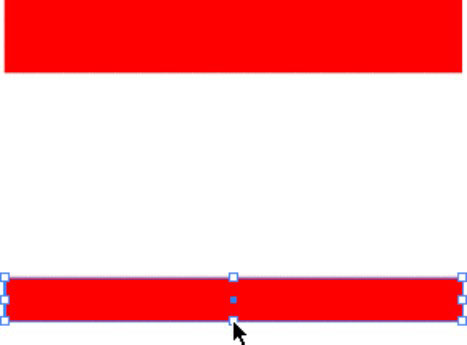
Smanjite veličinu kloniranog oblika.
Kao zadana radnja, alat Blend stvara glatku mješavinu koja prelazi iz jedne boje u drugu. Da biste promijenili učinak miješanja, eksperimentirajte s dijaloškim okvirom Mogućnosti miješanja.
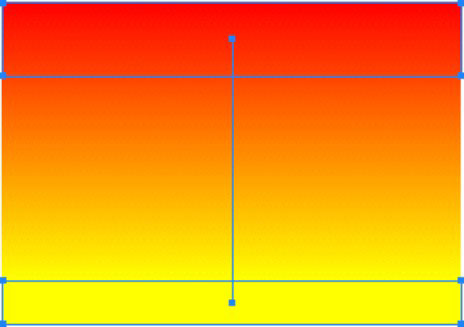
Stvaranje glatkog prijelaza između pravokutnika.
Šum na slikama sastoji se od bilo kakve zrnatosti ili teksture koja se javlja. Filtri šuma, kao što je dodatak za Photoshop CS6 Add Noise, proizvode nasumične teksture i zrnatost na slici.
Saznajte kako koristiti Adobe Illustrator CC za izradu neobičnih oblika teksta. Uzmite u obzir nove tehnike za prilagodbu teksta u različitim oblicima.
Naučite kako uvesti fotografije koje se već nalaze na vašem tvrdom disku, kao i nove fotografije iz memorijskih kartica u Adobe Lightroom Classic.
Jednostavan i praktičan način za stvaranje redaka i stupaca teksta pomoću opcija vrste područja u Adobe Creative Suite (Adobe CS5) Illustrator. Ova značajka omogućuje fleksibilno oblikovanje teksta.
Otkrijte kako očistiti crtano skeniranje u Adobe Photoshop CS6 koristeći npr. Threshold alat. Uklonite pozadinske boje i artefakte za savršene crno-bijele slike.
Kada uređujete fotografije i portrete u Photoshopu CC, ispravite efekt crvenih očiju s lakoćom. Ovaj vodič pruža korak po korak upute za učinkovito korištenje alata za ispravanje crvenih očiju.
Otkrijte kako spremiti svoj Adobe Illustrator CS6 dokument u PDF format sa detaljnim koracima i savjetima. Sačuvajte svoje radove i olakšajte dijeljenje s drugima uz PDF format.
Rješavanje rezolucije slike u Photoshopu je ključno za kvalitetu ispisa. U ovom članku pružamo korisne informacije o promjeni razlučivosti slike i savjetima za optimizaciju.
Naučite kako primijeniti transparentnost na SVG grafiku u Illustratoru. Istražite kako ispisati SVG-ove s prozirnom pozadinom i primijeniti efekte transparentnosti.
Nakon što uvezete svoje slike u Adobe XD, nemate veliku kontrolu nad uređivanjem, ali možete mijenjati veličinu i rotirati slike baš kao i bilo koji drugi oblik. Također možete jednostavno zaokružiti kutove uvezene slike pomoću kutnih widgeta. Maskiranje vaših slika Definiranjem zatvorenog oblika […]







